Како упарити са АутоЦАД-ом
Коњугација у АутоЦАД-у је заокруживање угла. Ова операција се често користи у цртежима различитих објеката. Помаже у стварању заобљеног приказа много брже него када би требало да нацрта линије.
После читања ове лекције, лако ћете научити како да креирате пријатеље.
Како упарити са АутоЦАД-ом
1. Цртајте објекат у којем сегменти формирају угао. На траци са алаткама изаберите "Хоме" - "Едит" - "Паиринг".
Имајте на уму да се икона интерфејса може комбиновати са иконама за фасцикле у траци са алаткама. Изаберите колега из падајуће листе да бисте је почели користити.
Прочитајте такође: Како направити шраф у АутоЦАД-у
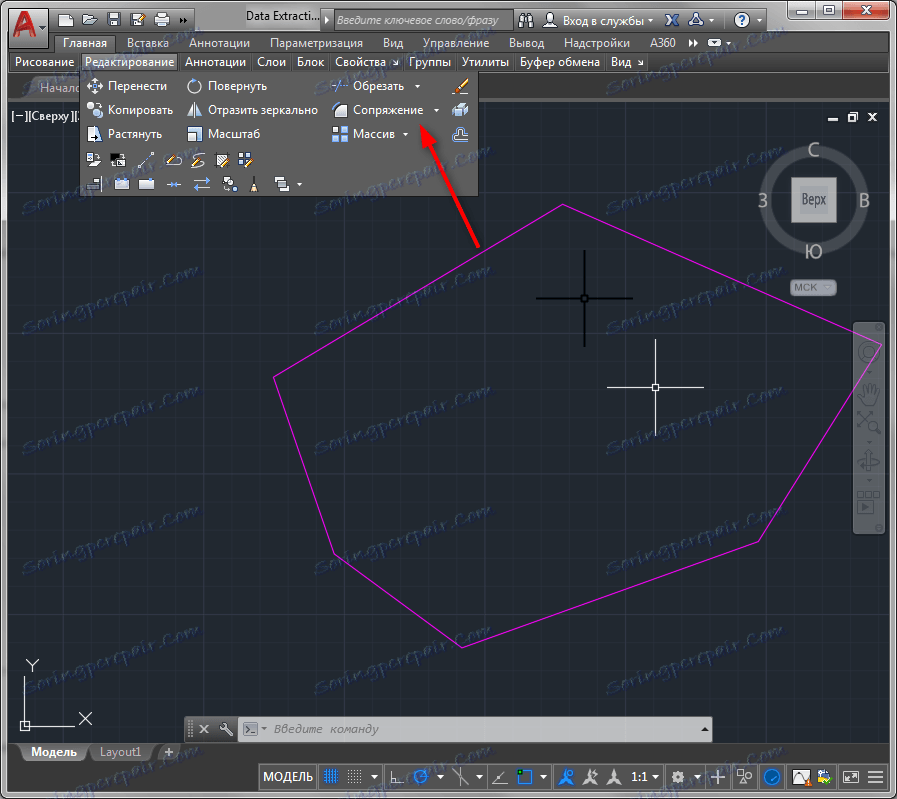
2. На дну екрана се појављује следећи панел:
![]()
3. На пример, направите филет пречника 6000.
- Кликните на Тримминг. Изаберите режим искључивања тако да се прекидни угао аутоматски брише.
![]()
Ваш избор ће бити упамћен и следећи пут када не морате да подесите режим исецања.
- Кликните Радиус. У линији "Радиус" интерфејса унесите "6000". Притисните Ентер.
![]()
![]()
- Кликните на први сегмент и померите курсор на други. Контуре будућег интерфејса биће истакнуто када се крећете над другим сегментом. Ако вам упаривање одговара - кликните на други сегмент. Притисните "ЕСЦ" да бисте отказали операцију и поново покрените.
Прочитајте такође: Хоткеис у АутоЦАД-у
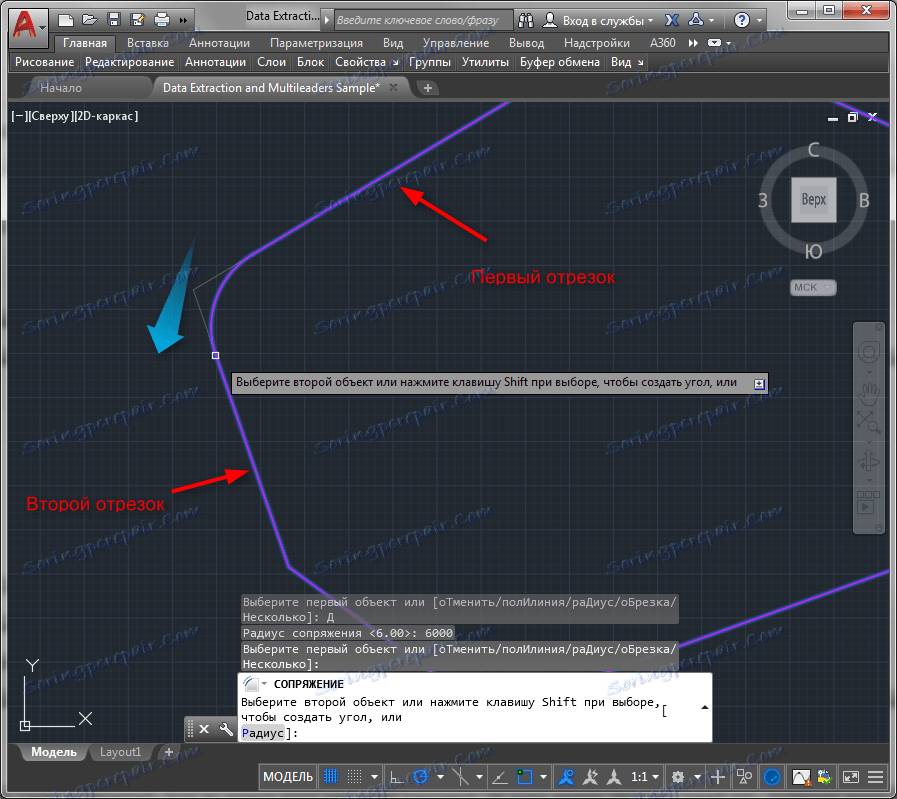
АутоЦАД памти последње унете параметре за стварање пријатеља. Ако направите много идентичних кругова, не морате уносити параметре сваки пут. Довољно је направити кликове на првом и другом сегменту.
Саветујемо вам да прочитате: Како користити АутоЦАД
Дакле, научили сте како да окупите углове у АутоЦАД-у. Сада ће ваш цртеж постати бржи и интуитивнији!
